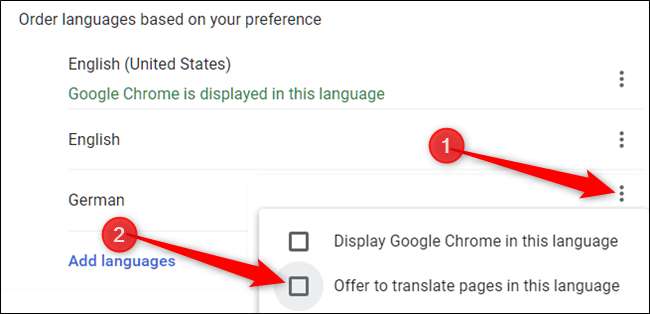Google Chrome आपको अपने ब्राउज़र की डिफ़ॉल्ट भाषा में नहीं लिखे गए वेबपृष्ठ का स्वचालित रूप से अनुवाद करने देता है। अधिकांश ऑनलाइन अनुवाद सॉफ्टवेयर की तरह, हालांकि, यह थोड़ा अविश्वसनीय हो सकता है। यदि आपको इसकी आवश्यकता नहीं है - या यदि आप एक अलग अनुवाद सेवा का उपयोग करते हैं - तो यहां क्रोम बंद करने का तरीका बताया गया है।
अनुवाद को चालू या बंद कैसे करें
पहली चीज जो आप करना चाहते हैं, वह है क्रोम पर फायर करना, मेनू आइकन पर क्लिक करना और फिर "सेटिंग" पर क्लिक करना। वैकल्पिक रूप से, आप टाइप कर सकते हैं
chrome: // settings /
अपने एड्रेस बार में सीधे वहां जाएं।

सेटिंग्स मेनू में एक बार, नीचे की ओर स्क्रॉल करें और "उन्नत" पर क्लिक करें।

कुछ और नीचे स्क्रॉल करें जब तक आप भाषाओं को देख नहीं रहे हैं, तब "भाषा" पर क्लिक करें।
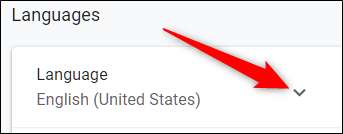
डिफ़ॉल्ट रूप से, क्रोम में अनुवाद सक्षम है। यदि आप इस सुविधा को अक्षम करना चाहते हैं, तो ऑफ स्थिति में टॉगल बटन पर क्लिक करें। यदि आप अनुवाद सुविधा का उपयोग जारी रखना चाहते हैं, तो कुछ न करें।
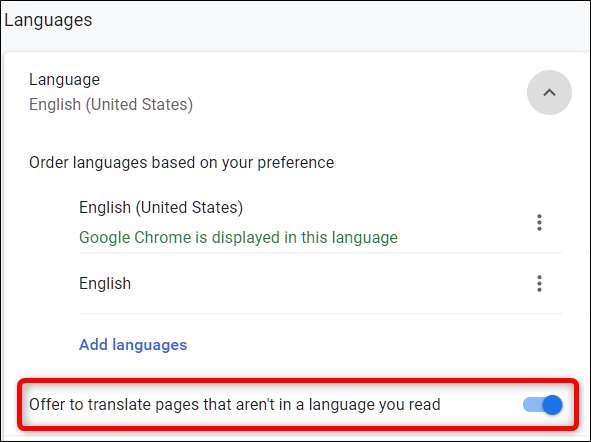
जब किसी साइट पर स्वचालित रूप से क्रोम द्वारा अनुवादित किया जाता है, तो नेविगेट करते हुए, एक Google अनुवाद आइकन ऑम्निबॉक्स में दिखाई देता है। साइट या भाषा-विशिष्ट विकल्पों के लिए क्या उपलब्ध है, यह देखने के लिए, अनुवाद आइकन पर क्लिक करें।
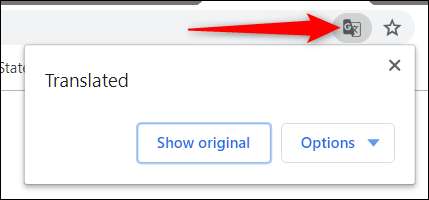
यहां से, आप पृष्ठ को मूल भाषा में अनुवाद करने के लिए "मूल दिखाएँ" चुन सकते हैं, या आप कुछ अन्य विकल्पों के लिए ड्रॉपडाउन "विकल्प" बटन पर क्लिक कर सकते हैं, जैसे कि यह हमेशा भाषा का अनुवाद करता है, कभी भी भाषा का अनुवाद न करें, या कभी भी वर्तमान साइट का अनुवाद न करें। आप भाषा सेटिंग भी बदल सकते हैं।
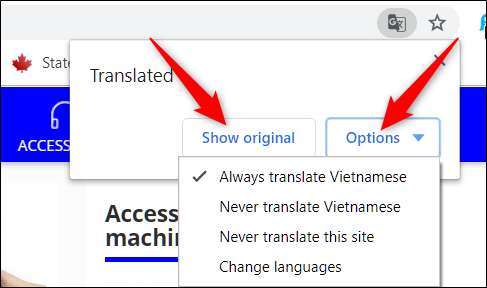
यदि आपके ब्राउज़र में एक से अधिक भाषाएं हैं, तो क्रोम सामान्य रूप से आपके ब्राउज़र की प्राथमिक भाषा में वेब पृष्ठों का अनुवाद करने की पेशकश करेगा। डिफ़ॉल्ट रूप से क्रोम द्वारा अतिरिक्त रूप से जोड़ी गई भाषाओं का अनुवाद बंद कर दिया जाता है, लेकिन यदि आप क्रोम को इन भाषाओं के रूप में अच्छी तरह से संभालते हैं, तो भाषा के आगे (भाषा के बगल में तीन बिंदु) क्लिक करें, और इसमें "पृष्ठों का अनुवाद करने का प्रस्ताव" पर टिक करें भाषा सेटिंग। इससे क्रोम भविष्य में आपके लिए विशिष्ट भाषाओं का अनुवाद कर सकता है।